vs code切換工作區的方法主要有兩種:1.通過文件菜單點擊“打開工作區…”選擇.code-workspace文件或通過“打開最近的工作區”快速切換;2.通過命令面板(ctrl+shift+p或cmd+shift+p)輸入“工作區”相關命令操作。工作區是一個記錄文件夾、設置和配置信息的json文件,與普通文件夾不同之處在于它可管理多個文件夾并保存專屬配置,例如代碼風格和調試設置。添加文件夾可通過拖拽、文件菜單或命令面板實現,移除則在資源管理器中右鍵選擇“從工作區中移除文件夾”。共享工作區配置可通過提交.code-workspace文件到倉庫實現,使用${workspacefolder}變量替代絕對路徑確保兼容性,也可啟用設置同步功能但需注意同步范圍。
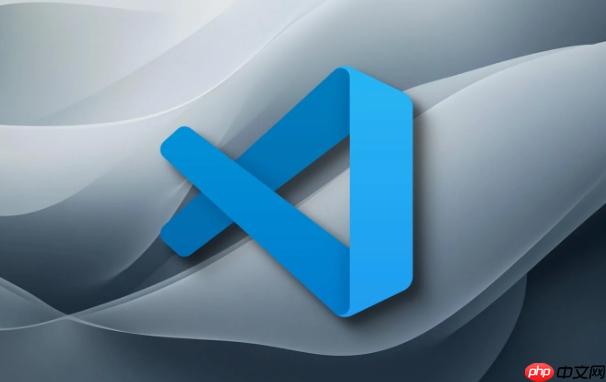
VS Code切換工作區,簡單來說,就是讓你在不同的項目之間快速切換,每個項目可以有自己獨立的配置和設置。就像你同時處理好幾個任務,每個任務都有自己的文件夾和工具箱一樣。
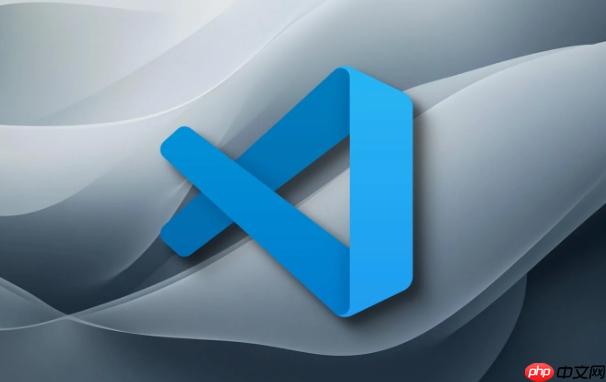
解決方案
VS Code切換工作區主要有兩種方式:
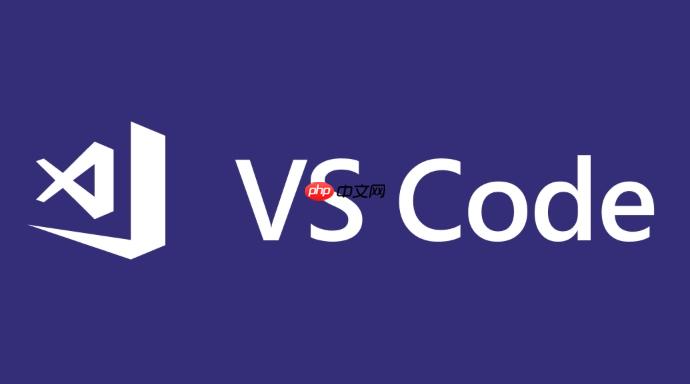
-
通過文件菜單: 點擊 “文件” -> “打開工作區…” 或 “打開最近的工作區”。 “打開工作區…” 會讓你選擇一個 .code-workspace 文件,而 “打開最近的工作區” 則會列出你最近使用過的幾個工作區,方便快速切換。
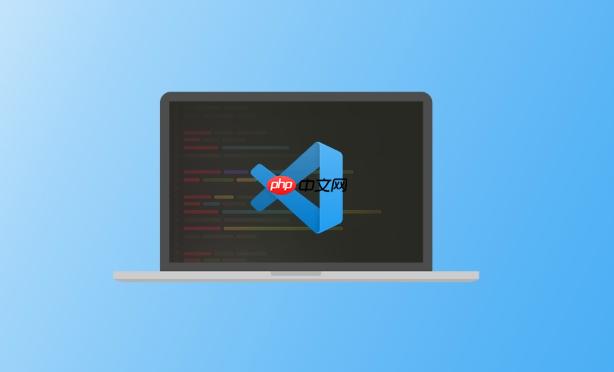
-
通過命令面板: 按下 Ctrl+Shift+P (windows/linux) 或 Cmd+Shift+P (Mac) 打開命令面板,輸入 “工作區”,你會看到幾個相關的命令,比如 “打開工作區”,”添加到工作區文件夾”,”另存為工作區”。
一個工作區就是一個 .code-workspace 文件,它其實就是一個 JSON 文件,記錄了你在這個工作區打開的文件夾、設置、以及一些其他的配置信息。 你可以手動創建這個文件,或者通過 VS Code 自動生成。 比如,你在一個項目文件夾里打開了 VS Code,然后點擊 “文件” -> “將工作區另存為…”,就可以把當前的狀態保存為一個工作區文件。
VS Code工作區和文件夾有什么區別?
這是個挺常見的問題。簡單來說,文件夾就是你的項目代碼所在的目錄,而工作區是 VS Code 用來管理一個或多個文件夾的。你可以把一個工作區理解為一個“項目管理器”,它可以包含一個或多個文件夾,并且可以保存一些針對這個“項目”的配置。 比如,你可以設置不同的代碼風格、調試配置、甚至插件,這些配置只對當前工作區生效。
舉個例子,你可能同時在開發一個前端項目和一個后端項目,它們分別在不同的文件夾里。 你可以創建一個工作區,把這兩個文件夾都添加到這個工作區里。 這樣,你就可以在一個 VS Code 窗口里同時管理這兩個項目,而不需要頻繁地切換窗口。 而且,你可以為前端項目和后端項目設置不同的代碼風格和調試配置,互不干擾。
如何在VS Code工作區中添加或移除文件夾?
添加文件夾很簡單,你可以通過以下幾種方式:
- 拖拽: 直接把文件夾拖拽到 VS Code 的窗口里。
- 文件菜單: 點擊 “文件” -> “將文件夾添加到工作區…”。
- 命令面板: 按下 Ctrl+Shift+P (Windows/Linux) 或 Cmd+Shift+P (Mac) 打開命令面板,輸入 “添加到工作區文件夾”。
移除文件夾也很簡單:在 VS Code 的資源管理器中,右鍵點擊你要移除的文件夾,選擇 “從工作區中移除文件夾”。
需要注意的是,添加或移除文件夾只是改變了工作區的配置,并不會真正地刪除或移動你的文件。
如何共享VS Code工作區配置給團隊成員?
共享工作區配置,可以讓團隊成員使用相同的代碼風格、調試配置、插件等,保持項目的一致性。
最簡單的方法就是把 .code-workspace 文件提交到代碼倉庫里,讓團隊成員都可以獲取到。 但是,需要注意的是,.code-workspace 文件里可能會包含一些絕對路徑,這些路徑在不同的電腦上可能不一樣。 為了解決這個問題,你可以使用 VS Code 的 “工作區變量”。
工作區變量是一些預定義的變量,比如 ${workspaceFolder} 代表當前工作區的根目錄。 你可以使用這些變量來代替絕對路徑。 例如,你的調試配置文件里有一個路徑是 “/Users/yourname/projects/myproject/build/debug”,你可以把它改成 ${workspaceFolder}/build/debug”。 這樣,即使團隊成員把項目代碼放在不同的目錄下,調試配置也能正常工作。
另外,你也可以使用 VS Code 的 “設置同步” 功能,把你的 VS Code 設置(包括工作區設置)同步到云端,然后讓團隊成員共享這些設置。 不過,這種方式會同步所有的設置,而不僅僅是工作區設置,所以需要謹慎使用。



















